Dexcom ist eine bekannte Begleit-App, die Benutzern hilft, den Glukosespiegel ihres Blutes zu verfolgen. Es verfügt über einen fortschrittlichen Sensor und Sender, um Datenmesswerte von einem Sensor auf kompatible Geräte wie Android oder iOS zu übertragen. Zweifellos ist die Dexcom-App praktisch, aber dennoch stoßen einige Benutzer auf Dexcom-Serverfehler auf Android- Geräten und melden diese.
Wenn Sie also auch einen Dexcom-App-Serverfehler auf Ihrem Android-Telefon haben, wird Ihnen dieser Beitrag definitiv helfen, ihn loszuwerden. Dieser Artikel enthält 10 erprobte und getestete Fixes, die in der Lage sind, das Dexcom-Serverproblem zu lösen .
Wie behebt man einen Dexcom-Serverfehler auf einem Android-Telefon?
Der Dexcom-App-Serverfehler tritt hauptsächlich aufgrund einer falschen Android-Betriebssystemkonfiguration, einer veralteten Betriebssystemversion oder falscher Regions- und Spracheinstellungen auf Ihrem Telefon auf.
Unabhängig vom Grund für das Auftreten dieses Problems können Sie es leicht beseitigen, indem Sie die unten aufgeführten Lösungen anwenden.
Liste der Lösungen:
- Überprüfen Sie die Internetverbindung
- Starten Sie Ihr Android-Telefon neu
- Aktualisieren Sie die Dexcom Begleitanwendung
- Bearbeiten Sie die Regional- und Spracheinstellungen auf Ihrem Android
- Datum und Uhrzeit des Telefons ändern
- Versuchen Sie es mit einem anderen Netzwerk, um auf den Dexcom-Anwendungsserver zuzugreifen
- Aktualisieren Sie das Android-Betriebssystem auf die neueste Version
- Entfernen Sie die Konfliktanwendung von Android Mobile
- Dexcom-App neu installieren
- Überprüfen Sie den Status des Dexcom-Anwendungsservers
Lösung 1: Überprüfen Sie die Internetverbindung
Da „ Kein Zugriff auf den Dexcom-Server möglich, bitte versuchen Sie es später erneut “ ein Serverfehler ist, ist es wichtig, Ihre Internetgeschwindigkeit zu überprüfen.
Sie sollten sicherstellen, ob Sie eine konstante Internetverbindung und -geschwindigkeit haben oder nicht. Dazu müssen Sie die folgenden Tricks befolgen:
1- Schalten Sie mobile Daten aus und wieder ein
Wenn Sie bei der Verwendung mobiler Daten einen Serverfehler der Dexcom Companion App erhalten, sollten Sie zuerst Ihre mobilen Daten ausschalten. Schalten Sie es nach einiger Zeit wieder ein und suchen Sie nach dem Problem.
2- Wechseln Sie zu einer starken Wi-Fi-Verbindung
Auch nachdem das Aktivieren und Deaktivieren der mobilen Daten nicht hilft, müssen Sie zu einer starken Wi-Fi-Verbindung wechseln.
3- Aktivieren und deaktivieren Sie den Flugzeugmodus
Eine weitere grundlegende Methode zur Behebung von Netzwerkverbindungs- und Serverproblemen besteht darin, den Flugzeugmodus zu aktivieren und dann zu deaktivieren. Daher können Sie hier auch versuchen, den Fehler des Dexcom-App-Servers auf dem Android-Telefon zu beheben .
- Öffnen Sie das Menü „Schnelleinstellungen“ auf Ihrem Telefon, indem Sie auf dem Telefonbildschirm nach oben oder unten wischen
- Klicken Sie auf das Symbol „ Flugmodus“ , um ihn einzuschalten.
- Klicken Sie erneut auf den „ Flugmodus “, um ihn zu deaktivieren
- Aktivieren Sie danach „ Mobile Daten “ oder „ WLAN“ und stellen Sie sicher, dass „Bluetooth“ bereits deaktiviert ist.
- Öffnen Sie jetzt die „Dexcom-App“ und prüfen Sie, ob Sie jetzt auf den Dexcom-Anwendungsserver zugreifen können.
Lösung 2: Starten Sie Ihr Android-Telefon neu, um den Dexcom-Serverfehler auf Android zu beheben
Möglicherweise tritt dieser Serverfehler der Dexcom G6-App aufgrund geringfügiger Störungen auf Ihrem Telefon auf. Sie können es jedoch leicht beseitigen, indem Sie Ihr Telefon neu starten.
Drücken Sie dazu einfach lange auf eine Ein- / Aus- Taste und wählen Sie aus verschiedenen Optionen die Option Neustart / Neustart . Lassen Sie Ihr Mobiltelefon vollständig neu starten und prüfen Sie dann, ob der Fehler behoben ist oder nicht.

Lösung 3: Aktualisieren Sie die Dexcom Companion-Anwendung
Wenn Ihre Dexcom-Anwendung veraltet ist , stoßen Sie möglicherweise auf den Dexcom-Serverfehler auf Android-Mobilgeräten . Daher könnte die Aktualisierung der Dexcom-Anwendung das Problem lösen.
So können Sie das tun:
- Gehen Sie zum Play Store >> öffnen Sie das Menü (einfach durch Tippen auf Ihr Benutzerbildsymbol, das Sie in der oberen rechten Ecke sehen können).
- Klicken Sie auf Meine Apps & Spiele >> wählen Sie die Registerkarte Installiert
- Öffnen Sie als Nächstes Dexcom >> klicken Sie auf eine Update – Option (falls ein Update verfügbar ist).
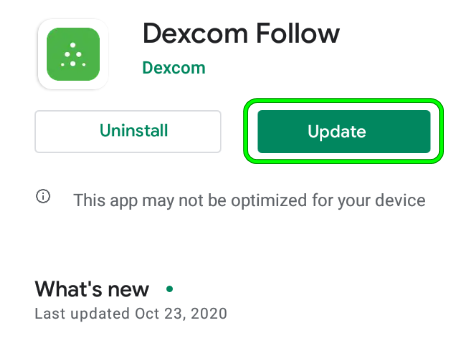
- Nachdem Sie die Dexcom-App aktualisiert haben, öffnen Sie sie und prüfen Sie, ob der Serverfehler behoben ist.
Lesen Sie auch : 6 Möglichkeiten, Fitbit Versa zu reparieren, lässt sich nach dem Herunterfahren nicht einschalten
Lösung 4: Regional- und Spracheinstellungen auf Ihrem Android bearbeiten
Ein weiterer Hauptgrund, der dazu führen kann, dass der Zugriff auf den Dexcom-Server nicht möglich ist, versuchen Sie es später erneut , sind die falschen Sprach- und Regionaleinstellungen des Geräts.
Das Ändern der Sprach- und Regionaleinstellungen des Telefons kann Ihnen jedoch dabei helfen, das Problem zu beheben.
- Öffnen Sie auf Ihrem Android „ Einstellungen“ >> gehen Sie zu den Einstellungen „ Sprache & Eingabe “.
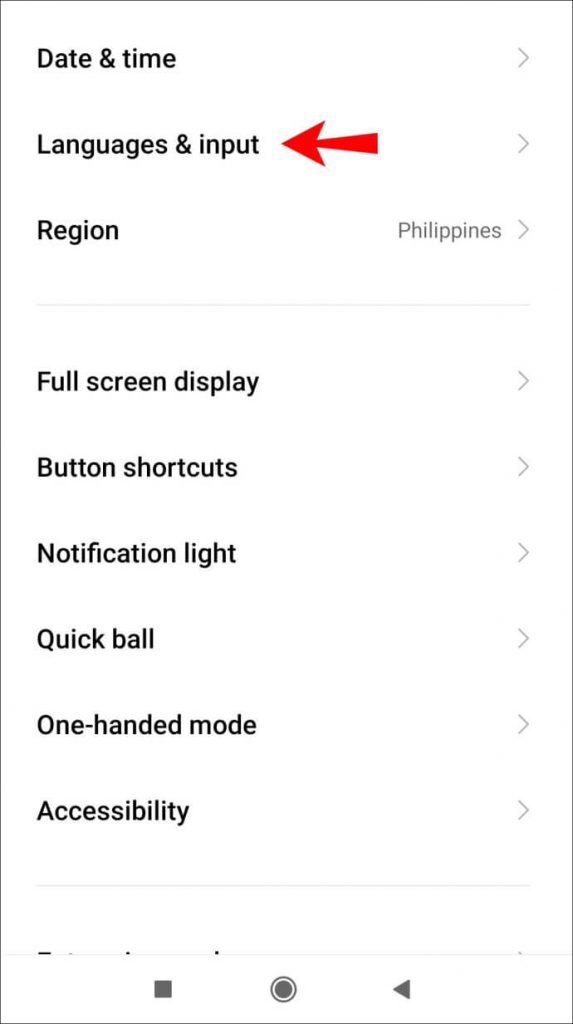
- Wählen Sie „ Sprache“ >> wählen Sie die Sprache aus der Liste aus, die Sie besser verstehen. Wählen Sie z. B. „ English (United States) “ aus.

- Versuchen Sie danach, die Dexcom-Anwendung zu öffnen, und prüfen Sie, ob Sie auf den Dexcom-Anwendungsserver zugreifen können.
Lösung 5: Datum und Uhrzeit des Telefons ändern
Ein falsches Datum und eine falsche Uhrzeit können auch solche irritierenden Fehler auf Ihrem Smartphone hervorrufen. Das Ändern von Datum und Uhrzeit kann Ihnen helfen, dieses Problem zu lösen.
- Starten Sie die Einstellungen >> gehen Sie zu ” Datum & Uhrzeit “.
- Aktivieren Sie dann beide Optionen – „ Automatisches Datum und Uhrzeit “ und „ Automatische Zeitzone “, falls sie deaktiviert sind.

- Klicken Sie auf „ Wählen Sie die Zeitzone “ und vergewissern Sie sich auch, dass sie Ihrem Standort entspricht.
- Öffnen Sie zuletzt die Dexcom-App auf Ihrem Android und prüfen Sie, ob der Dexcom-Serverfehler auf Android behoben ist.
Lösung 6: Versuchen Sie es mit einem anderen Netzwerk, um auf den Dexcom-Anwendungsserver zuzugreifen
Manchmal kommt es vor, dass der (ISPs) Internetdienstanbieter oder das Organisationsnetzwerk den Zugriff auf den Dexcom-Anwendungsserver unter Android verhindert. In einer solchen Situation kann Ihnen das Ausprobieren eines anderen Netzwerks helfen, das Problem zu beheben.
- Trennen Sie zunächst Ihr Mobiltelefon vom derzeit aktiven Netzwerk. Angenommen, wenn Sie mit dem WLAN-Netzwerk verbunden sind, müssen Sie das WLAN-Netzwerk trennen
- Versuchen Sie dann, zu einem anderen starken WLAN-Netzwerk zu wechseln.
- Sie können auch die mobilen Daten ausprobieren, um auf das Internet und den Dexcom-Anwendungsserver zuzugreifen.
- Darüber hinaus können Sie Ihren (ISP) Internet Service Provider kontaktieren oder den Dexcom App-Server entsperren, um darauf zuzugreifen.
- Wenn der Fehler weiterhin besteht, versuchen Sie, auf die „VPN-Client-App“ zuzugreifen, um den Fehler zu beheben.
Lösung 7: Aktualisieren Sie das Android-Betriebssystem auf die neueste Version
Die meisten Benutzer fanden diese Methode hilfreich, um zahlreiche Fehler in ihren Android-Geräten zu beheben. Einmal sollten Sie auch versuchen, Ihr Android-Gerät auf die neueste Version zu aktualisieren und den Dexcom-Serverfehler auf Android zu beheben .
Stellen Sie jedoch vorher sicher, dass der Akku Ihres Mobiltelefons vollständig aufgeladen ist. So können Sie Ihr Android-Betriebssystem aktualisieren:
Schritt 1: Öffnen Sie „ Einstellungen“ und gehen Sie dann zur Option „ Über das Telefon“ .

Schritt 2: Klicken Sie auf „ Systemupdate “ >> tippen Sie auf „ Nach Updates suchen “. Wenn hier ein neuestes Update verfügbar ist, laden Sie es einfach herunter und installieren Sie es auf Ihrem Gerät.
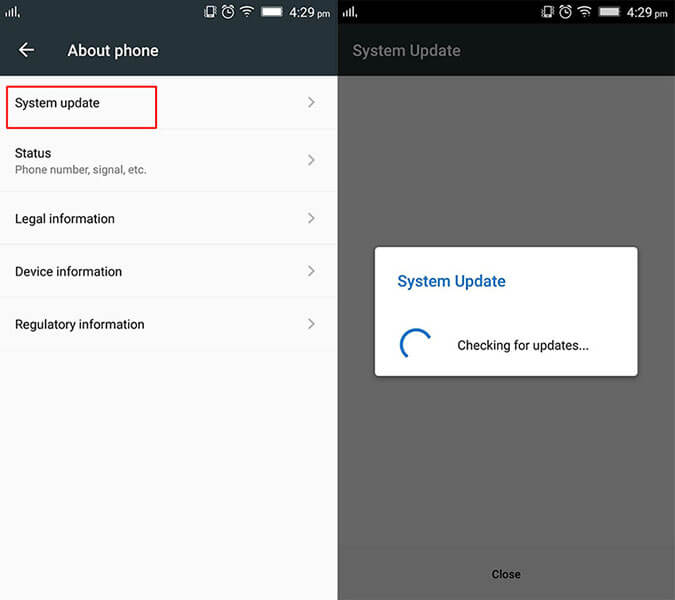
Schritt 3: Nachdem der Aktualisierungsprozess des Betriebssystems abgeschlossen ist, starten Sie Ihr Smartphone neu und öffnen Sie die Dexcom-Anwendung. Überprüfen Sie nun, ob Sie fehlerfrei darauf zugreifen können.
Lösung 8: Entfernen Sie die Konfliktanwendung von Android Mobile
Ein Problem mit dem Dexcom-Server kann auch aufgrund des Konfliktproblems zwischen der Dexcom-Anwendung und anderen ähnlichen Anwendungen auftreten, die auf Ihrem Gerät installiert sind. Unter solchen Umständen kann Ihnen die Deinstallation der Konflikt-Apps wie „ xDrip“ oder „ Hostfile Adblocker “ von einem Telefon helfen, die Situation effektiv anzugehen.
- Öffnen Sie „ Einstellungen“ >> gehen Sie zu „ Anwendungen“ , „ Anwendungsmanager “ oder „Apps“.
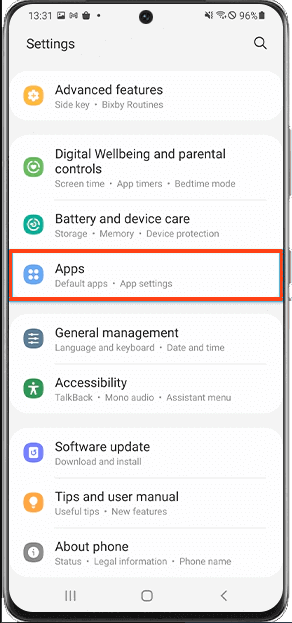
- Suchen und wählen Sie die Anwendung „ xDrip+ “oder „ xDrip“ >> tippen Sie auf „ Deinstallieren“. Folgen Sie den Anweisungen auf dem Bildschirm, um die App zu deinstallieren.
- Andernfalls, wenn Sie andere widersprüchliche Anwendungen von Ihrem Mobiltelefon deinstallieren oder entfernen möchten, wiederholen Sie die gleichen Anweisungen, um sie zu deinstallieren.
- Starten Sie danach Ihr Handy neu, öffnen Sie die Dexcom-App und prüfen Sie, ob das Problem behoben ist.
Lösung 9: Installieren Sie die Dexcom-App neu
Wenn es darum geht, App-Abstürze/-Verzögerungen oder App-bezogene Fehler zu beheben, wird immer empfohlen, sie einmal zu deinstallieren und dann neu zu installieren. Sie sollten also auch dasselbe tun, dh Dexcom App deinstallieren und erneut auf Ihrem Telefon installieren.
Aber bevor Sie diese Methode anwenden, vergessen Sie nicht, Ihre wichtigen Dexcom-App-Daten zu sichern.
- Öffnen Sie Einstellungen >> Apps/Anwendungsmanager >> tippen Sie auf die Dexcom- Anwendung.
- Tippen Sie dann auf die Option „ Deinstallieren “ neben „Stopp erzwingen“ >> „ Bestätigen “, um die Dexcom-App zu deinstallieren
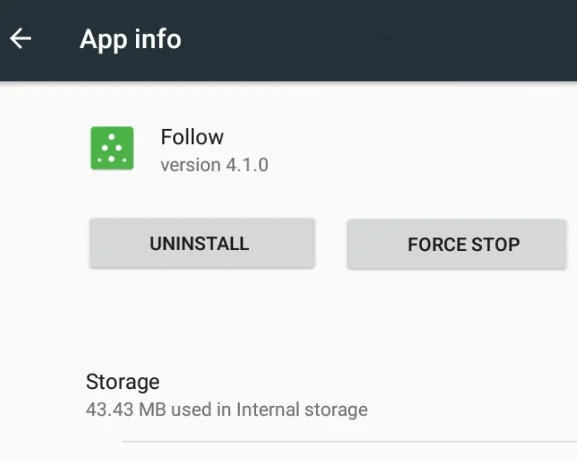
- Starten Sie Ihr Android-Gerät nach der erfolgreichen Deinstallation neu.
- Als nächstes gehen Sie zum Google Play Store >> in einer Suche müssen Sie Dexcom eingeben . Tippen Sie auf das erste Ergebnis und installieren Sie es.
Auch nach der Neuinstallation des App-Problems besteht weiterhin, Sie können jede Drittanbieteranwendung verwenden (wie Nightscout) .
Lösung 10: Überprüfen Sie den Status des Dexcom-Anwendungsservers
Wenn Sie mit keiner der oben genannten Techniken den Dexcom-App-Serverfehler auf dem Android-Telefon beheben können , liegt möglicherweise ein Problem mit dem Dexcom-Anwendungsserver selbst vor.
Von nun an müssen Sie sicherstellen, dass der Dexcom-Anwendungsserver einwandfrei läuft. Sie können den Status des Dexcom-Servers einfach überprüfen, indem Sie die offizielle Seite zum Status des Dexcom-App-Servers besuchen .
Häufig gestellte Fragen:
Was bedeutet Server-Dexcom-App-Serverfehler auf meinem Android-Telefon?
Wenn auf Ihrem Android-Telefon ein „Dexcom-App-Serverfehler“ auftritt, bedeutet dies, dass Sie aufgrund einer falschen Konfiguration Ihres Betriebssystems und falscher Regions- und Spracheinstellungen nicht auf den Dexcom-App-Server zugreifen können.
Was kann ich tun, um den Dexcom Share-Kontofehler auf meinem Android zu beheben?
Um den Fehler beim Teilen des Dexcom-Kontos zu beheben, müssen Sie die folgenden Tipps befolgen:
- Überprüfen Sie Ihre Internetverbindung
- Aktivieren und deaktivieren Sie den Flugmodus
- Aktualisieren Sie die Dexcom-App
- Bearbeiten Sie die Regions- und Spracheinstellungen auf Ihrem Android
- Aktualisieren Sie die Version des Android-Betriebssystems
- Installieren Sie die Dexcom-App neu.
Warum sagt Dexcom, dass der Server nicht verfügbar ist?
Die Dexcom-App meldet möglicherweise einen Fehler „Server nicht verfügbar“ aufgrund einer falschen Konfiguration des Android-Betriebssystems, einer veralteten Betriebssystemversion oder falscher Regions- und Spracheinstellungen auf Ihrem Telefon.
Funktioniert die Dexcom-App auf Android?
Ja, natürlich ist die Dexcom App mit fast allen Versionen von Android-Geräten kompatibel.
Einwickeln
Hier geht es also darum , den Dexcom-Serverfehler auf Android-Telefonen zu beheben.
Wie Sie sehen können, haben wir hier 9 mögliche Korrekturen aufgelistet, um die Situation ohne technische Kenntnisse zu bewältigen. Alles, was Sie tun müssen, ist, sie einzeln auszuprobieren, bis Ihr Dexcom G6-Serverfehler behoben ist.
Wenn Sie diesen Artikel jedoch in Ihrem Fall hilfreich finden, teilen Sie ihn mit Ihren Freunden, Ihrer Familie und Ihren Verwandten.
Wenn Sie auf Ihrem Android-Gerät auf andere Probleme stoßen, teilen Sie uns dies außerdem auf Facebook oder Twitter. Wir werden Ihnen sicherlich helfen, es auf alle möglichen Arten zu lösen.
James Leak is a technology expert and lives in New York. Previously, he was working on Symbian OS and was trying to solve many issues related to it. From childhood, he was very much interested in technology field and loves to write blogs related to Android and other OS. So he maintained that and currently, James is working for de.androiddata-recovery.com where he contribute several articles about errors/issues or data loss situation related to Android. He keeps daily updates on news or rumors or what is happening in this new technology world. Apart from blogging, he loves to travel, play games and reading books.